2020-01-24 19:00
电脑桌面删除的文件怎样恢复?相信这是很多人在操作电脑时经常会遇到的一个问题,并且也是我们日常办公中极易发生的现象。那么如果在使用过程中,不小心误删除其中数据文件的话,我们又该如何恢复呢?怎样才能找回桌面误删除的文件呢?下面嗨格式数据恢复大师就为大家介绍下,桌面文件误删除数据恢复的相关技巧,主要分为以下几点:

方法一:数据恢复软件
1、打开浏览器,搜索“嗨格式数据恢复大师”,选择对应官网进行下载安装。
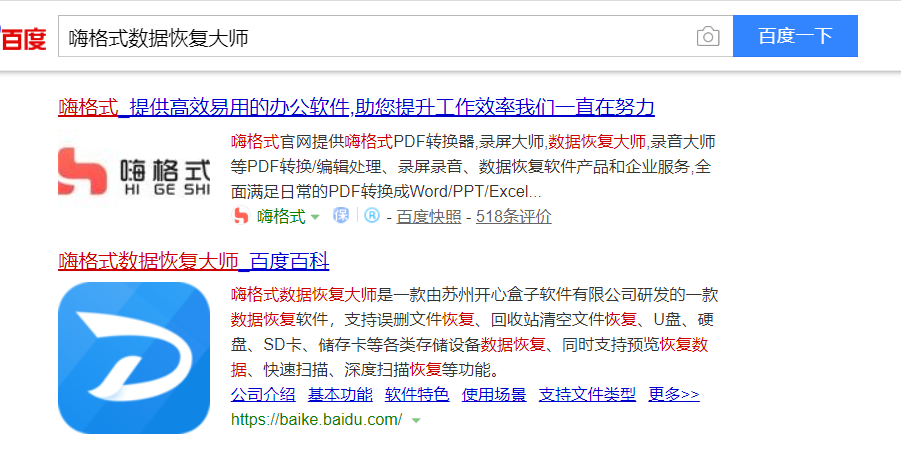
2、打开数据恢复软件,选择主界面中所提示的“快速扫描恢复”模式对丢失数据的磁盘进行扫描。
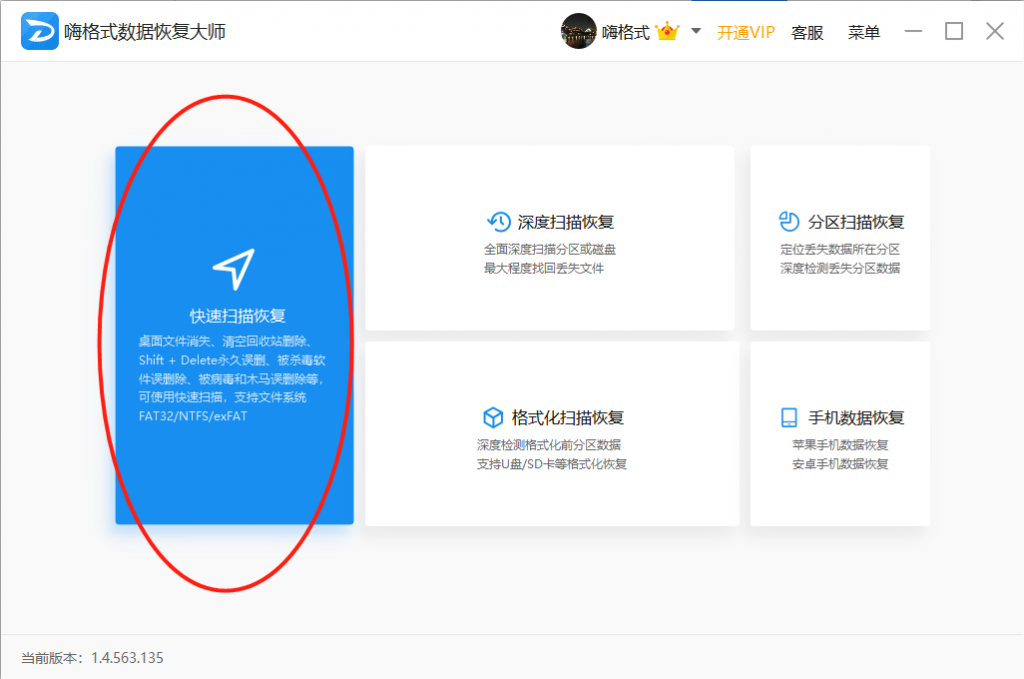
3、选择原数据文件所存储的位置,此处文件存储位置需要直接选择数据丢失的磁盘,比如“桌面”,可直接选择上方的“桌面”即可自动对桌面文件进行扫描。并点击“下一步”即可自动对丢失的磁盘进行扫描。
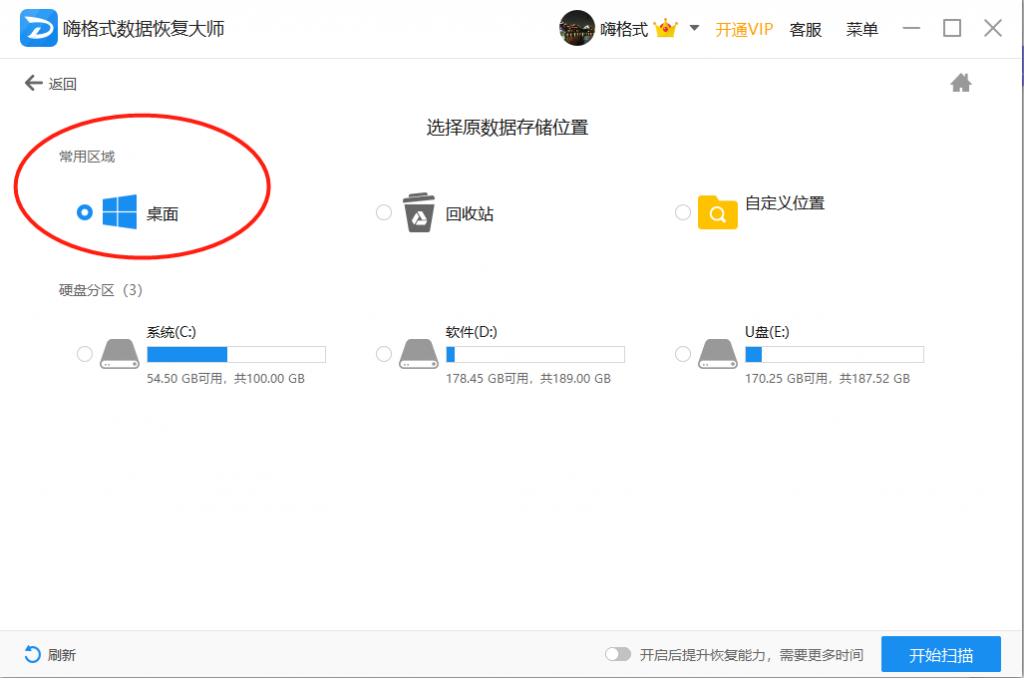
4、当扫描结束后,也就可按照文件路径,或者文件类型两种形式,依次选择我们所需要恢复的文件,并点击下方“恢复”选项,选择恢复文件存储位置,点击“确定”即可找回丢失文件。
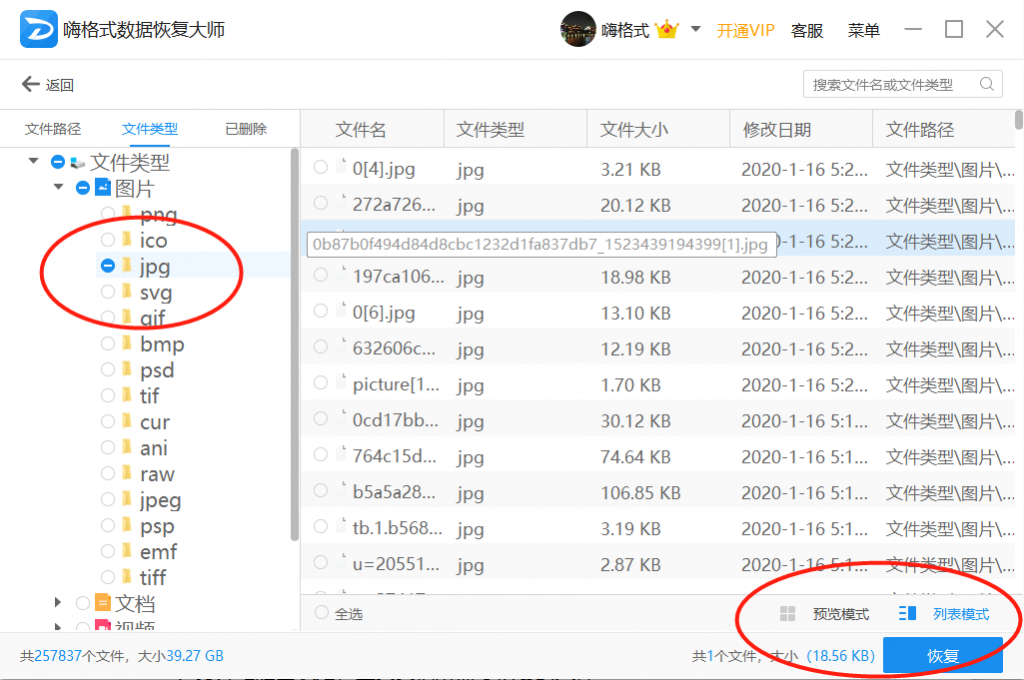
方法二:回收站数据还原法
1、打开电脑回收站,选择我们所需要恢复的文件
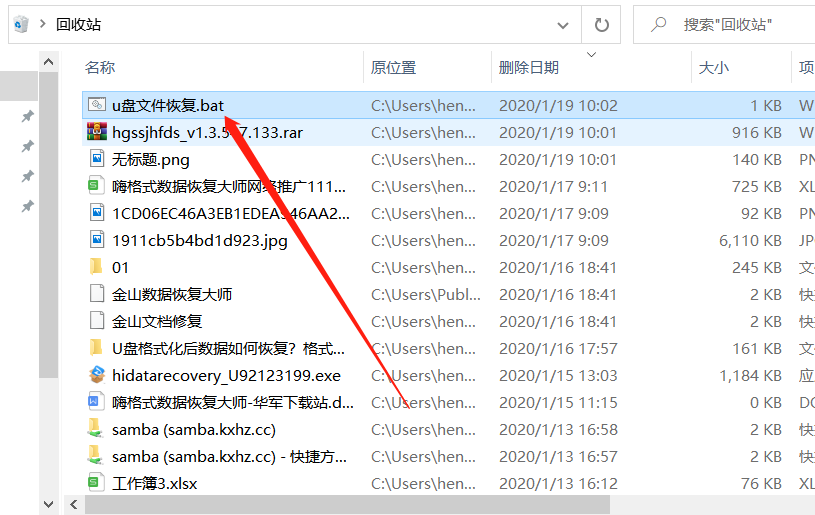
2、选中需要恢复的文件,右击鼠标“还原”即可找回丢失文件。
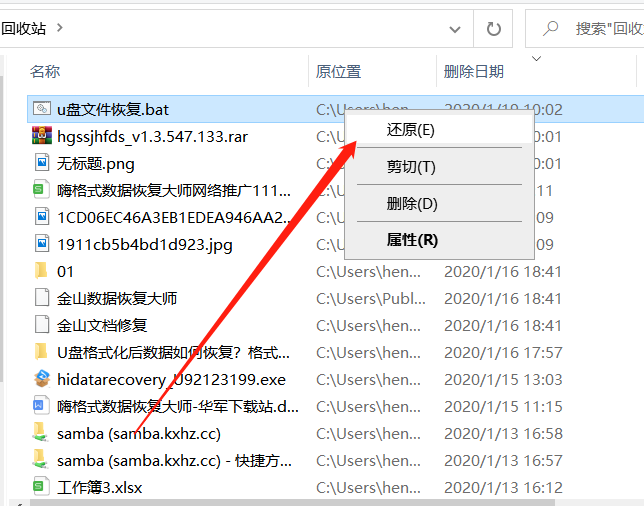
需要注意的是,回收站还原只适用于找回普通类型删除的文件,对于永久性删除的文件来说,需要参考方法一教程进行恢复。
以上就是关于电脑桌面文件删除后,数据恢复的相关技巧和方法的介绍,相信大家也都有了一定的了解,如果想要了解更多信息的话,还原随时和我们联系。
相关资讯:
更多精彩内容,尽在【嗨格式数据恢复大师教程中心】